鼠标上的滚轮不灵敏怎么办
鼠标滚轮的灵敏度直接影响着我们在电脑上的使用体验,然而有时我们可能会遇到鼠标滚轮不够灵敏的情况,当滚轮不灵敏时,我们在浏览网页、查看文档或者进行设计时会感到困扰。如何调节鼠标滚轮的灵敏度呢?在本文中我们将会介绍一些简单而有效的方法来解决这个问题,帮助您调节鼠标滚轮的灵敏度,提升您的工作效率和使用体验。

鼠标上的滚轮不灵敏怎么办 鼠标灵敏度怎么调
鼠标滑轮上下滚动失灵修复方法/步骤
1、使用注册表解决方法,先进入注册表。方法,在桌面的开始处,打开开始菜单,然后打开“运行”程序,也可以直接用Win + R打开“运行”程序,在编辑框中输入regedit命令,按“确定”。
2、进入注册表后,先选择“HKEY_CURRENT_USER”这一根键项,然后打开其子项,在子项中找到“Control Panel”项。
3、接着打开“Control Panel”的子项,找到“Dosktop”这一项。
4、然后把焦点移到“Dosktop”的右侧窗口,拖动滚动条,找到“WheelScrollLines”这一项。
5、然后在“WheelScrollLines”上右键,打开右键菜单,选择其中的”修改“命令。
6、弹出一个编辑字符串窗口,在”数据数值“下,有一个编辑框,这一值经常容易被病毒或系统错误而更改。
7、将数据数值的值修改为”3“,然后按”确定“保存并退出窗口。再退出注册表。
8、来到桌面,打开开始菜单,点击”关闭计算机“,在关机界面,选择”重启“按钮,计算机重启后,鼠标滑轮的问题就能解决了。
对注册表相关修改相信遇到的鼠标滑轮不能正常使用的问题也能轻松的解决,当然这种方法只是针对系统问题导致鼠标不能正常使用才有效。如果是病毒或鼠标本身问题的话,那么建议对系统进行查杀或更换鼠标试试。
鼠标灵敏度怎么调
鼠标的灵敏度,对于多数的人而言。购买时设置的默认的值就行了,默认值是比较合适 的值,在玩游戏的时候,有必要将鼠标调的敏捷度高一些。
方法/步骤
1.打开桌面上左下角开始,找到设置。
2.鼠标移向设置在设置 ,会弹出控制面板。
3.找到控制面板里的鼠标 ,点击打开。
4.在鼠标属性框里,点击指针选项。
5.在中间有调节鼠标速度选项,设得越快就越灵敏。
6.设置好后,点击应用,最后点击确定就可以了。
以上就是鼠标上的滚轮不灵敏怎么办的全部内容,还有不清楚的用户可以参考一下小编的步骤进行操作,希望能对大家有所帮助。
- 上一篇: 手机投屏到笔记本电脑上怎么操作
- 下一篇: wpsexcel 表格 怎么突然不能编辑插入图片了
鼠标上的滚轮不灵敏怎么办相关教程
-
 鼠标滚轮在游戏里失灵
鼠标滚轮在游戏里失灵2024-04-05
-
 鼠标的滚轮为什么不能上下移动呢
鼠标的滚轮为什么不能上下移动呢2024-04-25
-
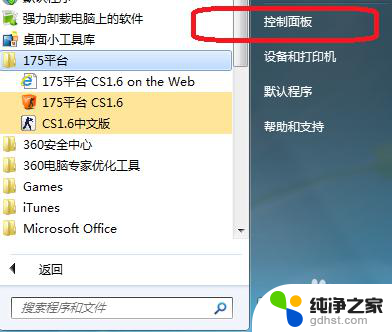 怎么样可以提高鼠标的灵敏度
怎么样可以提高鼠标的灵敏度2024-03-26
-
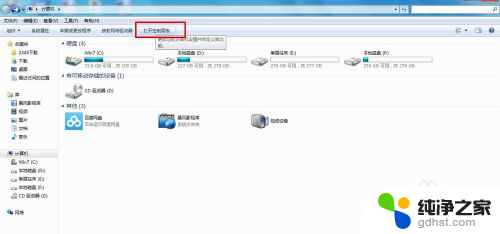 鼠标变得不灵敏是怎么回事
鼠标变得不灵敏是怎么回事2023-12-02
电脑教程推荐
- 1 插入u盘在电脑上怎么打开
- 2 文档怎么解除只读模式
- 3 微信登录不了是什么原因
- 4 奇瑞qq怠速忽高忽低怎么回事
- 5 阿里云盘 网络错误
- 6 word里表格怎么居中
- 7 苹果手机亮度怎么自动调节
- 8 电脑识图提取文字快捷键
- 9 怎么设置录音机不显示在屏幕手机
- 10 哔哩哔哩app视频缓存位置